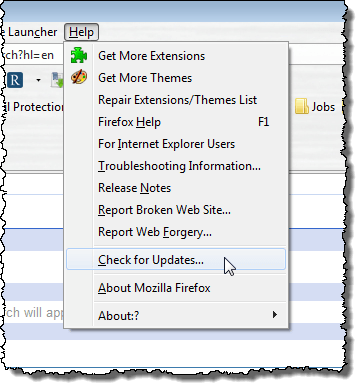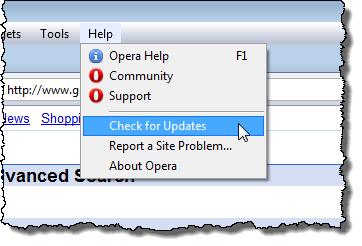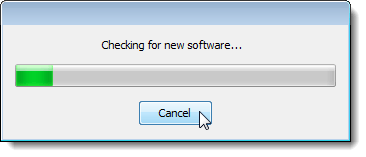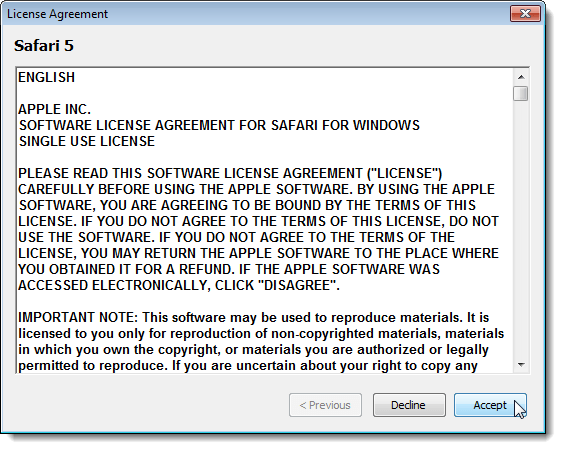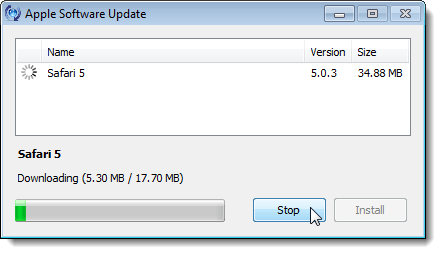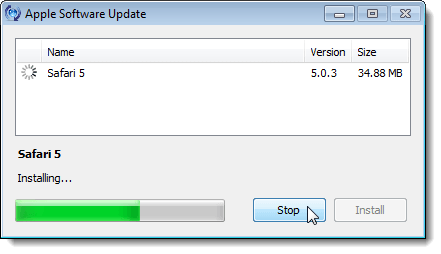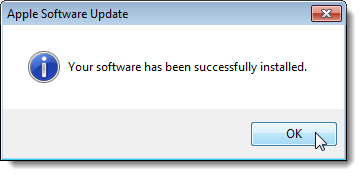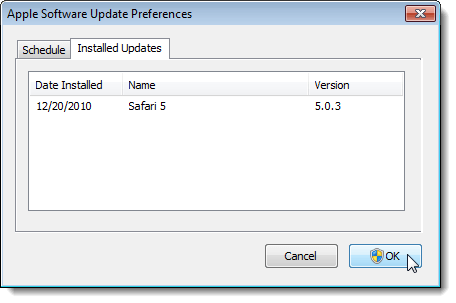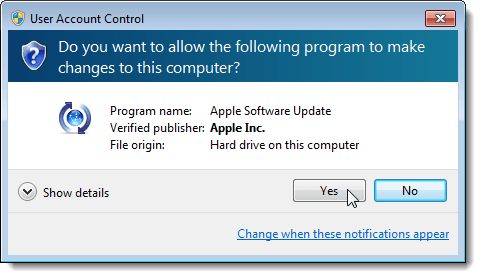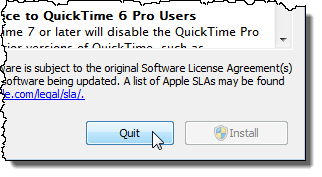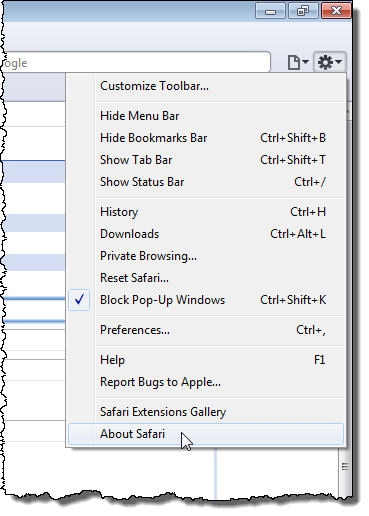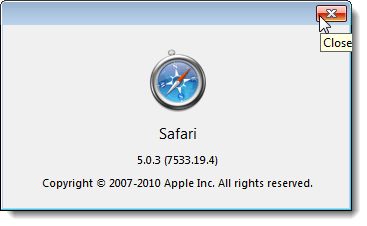Każda przeglądarka internetowa oferuje inny sposób sprawdzania aktualizacji, większość z nich jest dość łatwa i znajduje się w samej przeglądarce. Firefox pozwala na łatwe sprawdzanie aktualizacji za pomocą menu Pomoc.
Opera zapewnia również łatwą metodę sprawdzania do aktualizacji za pomocą menu Pomoc.
Nawet Google Chrome ułatwia to, automatycznie pobierając i instalując aktualizacje. Jeśli jednak używasz przeglądarki Safari firmy Apple, w jaki sposób sprawdzasz dostępność aktualizacji? Mechanizm aktualizacji Safari nie został znaleziony jako opcja w przeglądarce.
Po zainstalowaniu Safari zainstalowano także Aktualizację oprogramowania Apple, która zapewnia łatwy sposób na aktualizację Safari. .
Jeśli nie masz zainstalowanego już Safari, możesz go pobrać stąd:
http://appldnld.apple.com/Safari5/041-5487.20120509.INU8B/SafariSetup.exe
Warto zauważyć że ostatnia wersja Apple wydana dla Windows była w 2012 roku, więc jest naprawdę stara!
Dla programu Apple Software Updatenie ma skrótu, więc przejdź do poniższego katalogu zawierającego plik .exew Eksploratorze Windows:
C: \ Program Files \ Apple Software Update
Kliknij dwukrotnie SoftwareUpdate.exeplik.
Aktualizacja oprogramowania Applerozpoczyna sprawdzanie dostępności nowego oprogramowania .
Po sprawdzeniu, czy nowe oprogramowanie zostało zakończone, pojawia się okno dialogowe Apple Software Update. Aktualizacje jakiegokolwiek zainstalowanego oprogramowania Apple są wymienione w pierwszym polu listy. Program informuje również o nowym dostępnym oprogramowaniu, które nie zostało zainstalowane w drugim polu listy.
Wybierz oprogramowanie, które chcesz zaktualizować i / lub zainstalować, zaznaczając odpowiednie pola wyboru. Po dokonaniu wyboru kliknij przycisk Zainstaluju dołu, który informuje również, ile elementów zostanie zainstalowanych.
Wyświetlane jest okno dialogowe Umowa licencyjna. Przeczytaj umowę licencyjną i kliknij Zaakceptuj.
Jeśli Kontrola konta użytkownikaWyświetli się okno dialogowe, kliknij Tak, aby kontynuować.
UWAGA:Możesz nie widzieć tego okna dialogowego, w zależności od Kontroli konta użytkownika ustawienia. Zobacz nasz post, Windows 7 - Jak skonfigurować UAC (Kontrola konta użytkownika), aby uzyskać więcej informacji.
Pojawi się okno dialogowe pokazujące postęp pobierania.
Po zakończeniu pobierania instalowane są aktualizacje i / lub nowe oprogramowanie.
Po zakończeniu instalacji wyświetlane jest okno dialogowe statusu instalacji. Kliknij OK, aby wrócić do okna dialogowego Apple Software Update.
Możesz ustaw program Apple Software Update, aby automatycznie sprawdzać dostępność aktualizacji i powiadamiać o dostępności aktualizacji. Aby to zrobić, wybierz Preferencjez menu Edytuj.
Okno dialogowe Apple Software Preferenceswyświetla się z aktywną zakładką Harmonogram. Wybierz przycisk odpowiadający częstotliwości, z jaką program ma sprawdzać dostępność aktualizacji.
Możesz także sprawdzić, jakie aktualizacje zostały zainstalowane przez kliknięcie karty Zainstalowane aktualizacje. Podana jest data, nazwa oprogramowania i wersja, której dotyczyły aktualizacje.
Kliknij OK, aby zamknąć Preferencje aktualizacji oprogramowania AppleOkno dialogowe.
Po kliknięciu OKw oknie dialogowym Apple Software Update PreferencesW oknie dialogowym Kontrola konta użytkownikamoże wyświetlić się ponownie, w zależności od ustawień (patrz uwaga wcześniej w tym poście). Kliknij Tak, aby wrócić do okna dialogowego Apple Software Update.
Aby zamknąć w oknie dialogowym Apple Software Updatekliknij przycisk Zakończu dołu. Możesz także wybrać Zakończz menu Plik.
Możesz łatwo sprawdzić która wersja Safari jest zainstalowana. Aby wyświetlić aktualną wersję Safari, kliknij przycisk koła zębatego w prawym górnym rogu okna przeglądarki Safari i wybierz Informacje o Safariz menu rozwijanego.
Aktualnie zainstalowana wersja Safari wyświetla się w oknie dialogowym Informacje. Aby zamknąć okno dialogowe Informacje, kliknij przycisk Xw prawym górnym rogu.